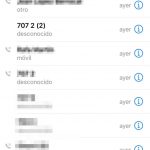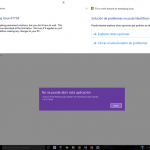Los últimos iPhones vienen con un mínimo de 32 GB de almacenamiento. Más almacenamiento significa el lujo de descargar todas las aplicaciones que quieras. Sin embargo, descargar demasiadas aplicaciones también tiene un inconveniente. A veces, buscas una aplicación en tu pantalla de inicio pero simplemente no puedes localizarla. Del mismo modo, descargas una aplicación del App Store pero no aparece en tu pantalla de inicio. La pregunta es: ¿dónde desaparecieron esas aplicaciones y cómo localizarlas?
Si esto está sucediendo contigo en el iPhone o iPad entonces no te preocupes, no estás solo en esto. Hay varios otros usuarios que han reportado el mismo problema, y por lo tanto buscan las respuestas. La buena noticia, sin embargo, es que este problema puede ser abordado fácilmente y para ello, sólo tienes que repasar estos consejos:
Búsqueda de focos
El primer paso debería ser el básico. Sólo tienes que buscar en tu aplicación a través de la búsqueda de focos. Puedes hacerlo por:
1. Desliza hacia abajo desde el centro de la pantalla de inicio de tu iPhone/iPad para lanzar Spotlight Search.
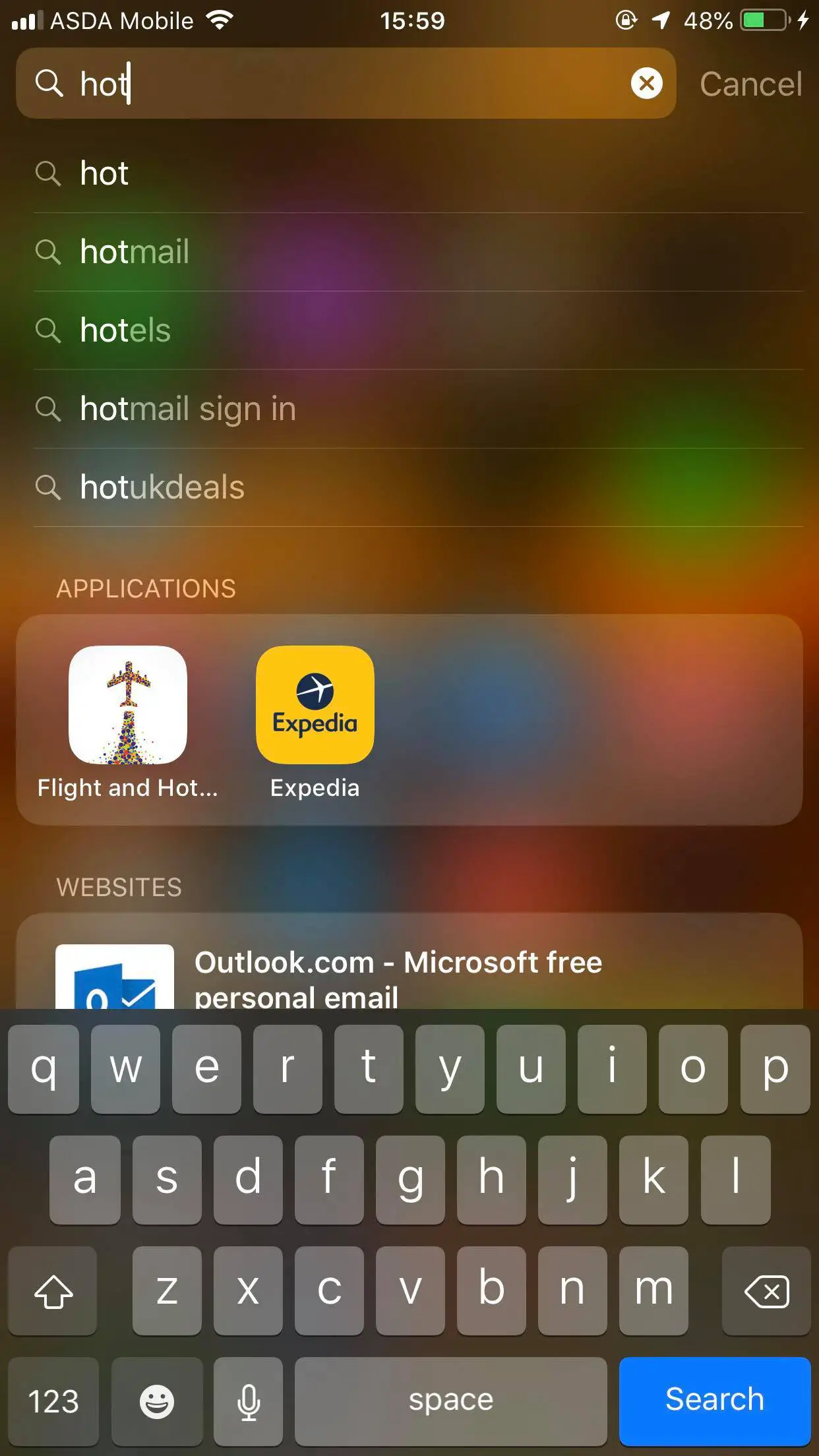
2. Ahora escribe el nombre completo de la aplicación que quieres localizar.
3. En los resultados, podrás ver la aplicación en la sección Aplicaciones.
4. Si el resultado de tu búsqueda no muestra la aplicación que querías localizar, entonces no existe en tu iPhone.
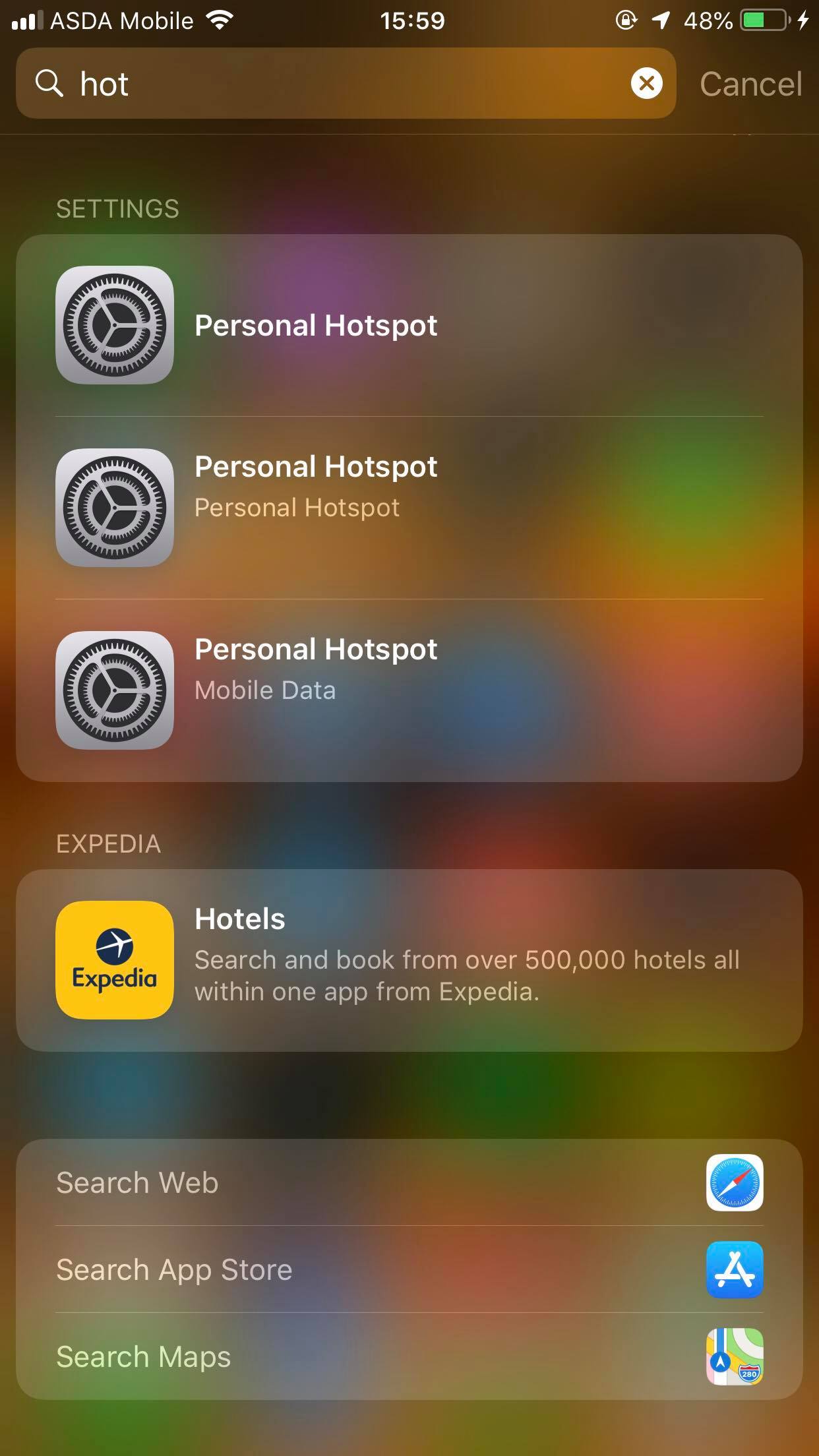
5. Sin embargo, puedes descargar esa aplicación directamente de la App Store localizando y pulsando el nombre de la aplicación en la sección App Store .
6. La búsqueda del nombre de la aplicación también te informa sobre el nombre de la carpeta en la que se encuentra esta aplicación. Si no hay un nombre de carpeta en el nombre de la aplicación, significa que la aplicación se encuentra en la pantalla de inicio.
Carpetas de cheques
Algunas personas tienden a mantener su pantalla de inicio libre de iconos de aplicaciones y, por lo tanto, colocan sus aplicaciones en diferentes categorías de carpetas. A veces, los usuarios olvidan las carpetas en las que han puesto sus aplicaciones y por lo tanto les cuesta encontrarlas.
En este caso, necesitan comprobar individualmente cada carpeta de su teléfono, ya que algunas aplicaciones podrían ser colocadas por error en las carpetas equivocadas. Si hay demasiadas aplicaciones en una carpeta, entonces se distribuye en dos páginas. Desplácese siempre a la derecha o a la izquierda para comprobar si hay páginas adicionales en la carpeta.
Utilizar la App Store
1. Abre la App Store en tu iPhone.

2. Toca la opción Buscar que se encuentra en la esquina inferior derecha de tu pantalla.
3. Ahora escribe el nombre completo de la aplicación que estás buscando.
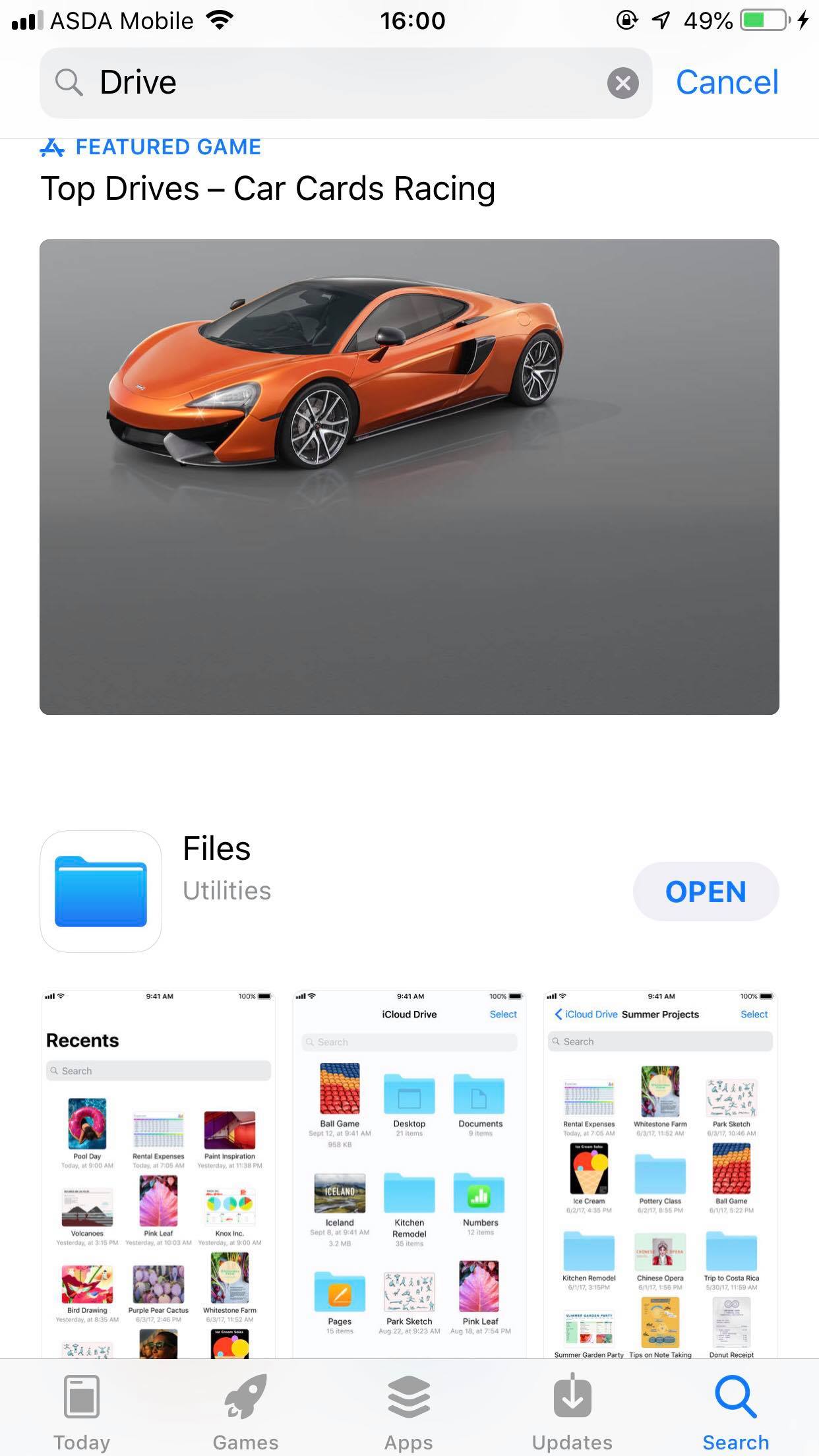
4. Tu aplicación aparecerá en los resultados de la búsqueda. Simplemente pulsa Abrir para lanzarla.
5. Si la aplicación aparece y no muestra la opción Abrir entonces esta aplicación no existe en tu iPhone. Puedes descargarla haciendo clic en el icono de iCloud que se encuentra al otro lado de la aplicación.
Utiliza Siri
Siri siempre está ahí para ayudarte sólo si tú lo has permitido. Puede que tengas que habilitarla si está desactivada. Una vez hecho, sigue estos simples pasos.
1. Si has activado la opción Hey Siri entonces sólo tienes que decir Hey Siri open (el nombre de la aplicación que quieres buscar).
2. Si la opción Hey Siri está desactivada, entonces toca el botón de inicio o el botón lateral y espera a que Siri aparezca. Una vez que aparezca, pregunta o escribe el nombre de la aplicación que quieres buscar.
3. Siri abrirá la aplicación por ti si está disponible en tu iPhone.
Compruebe las restricciones
La función Restricciones tiene la capacidad de bloquear cualquier aplicación o contenido de tu teléfono. Si esta función está activada y se aplica a una aplicación específica, no podrás abrir o incluso localizar esa aplicación en tu teléfono. Para comprobar las restricciones:
1. Ve a los ajustes .
2. 3. Pulse la opción Tiempo de pantalla. 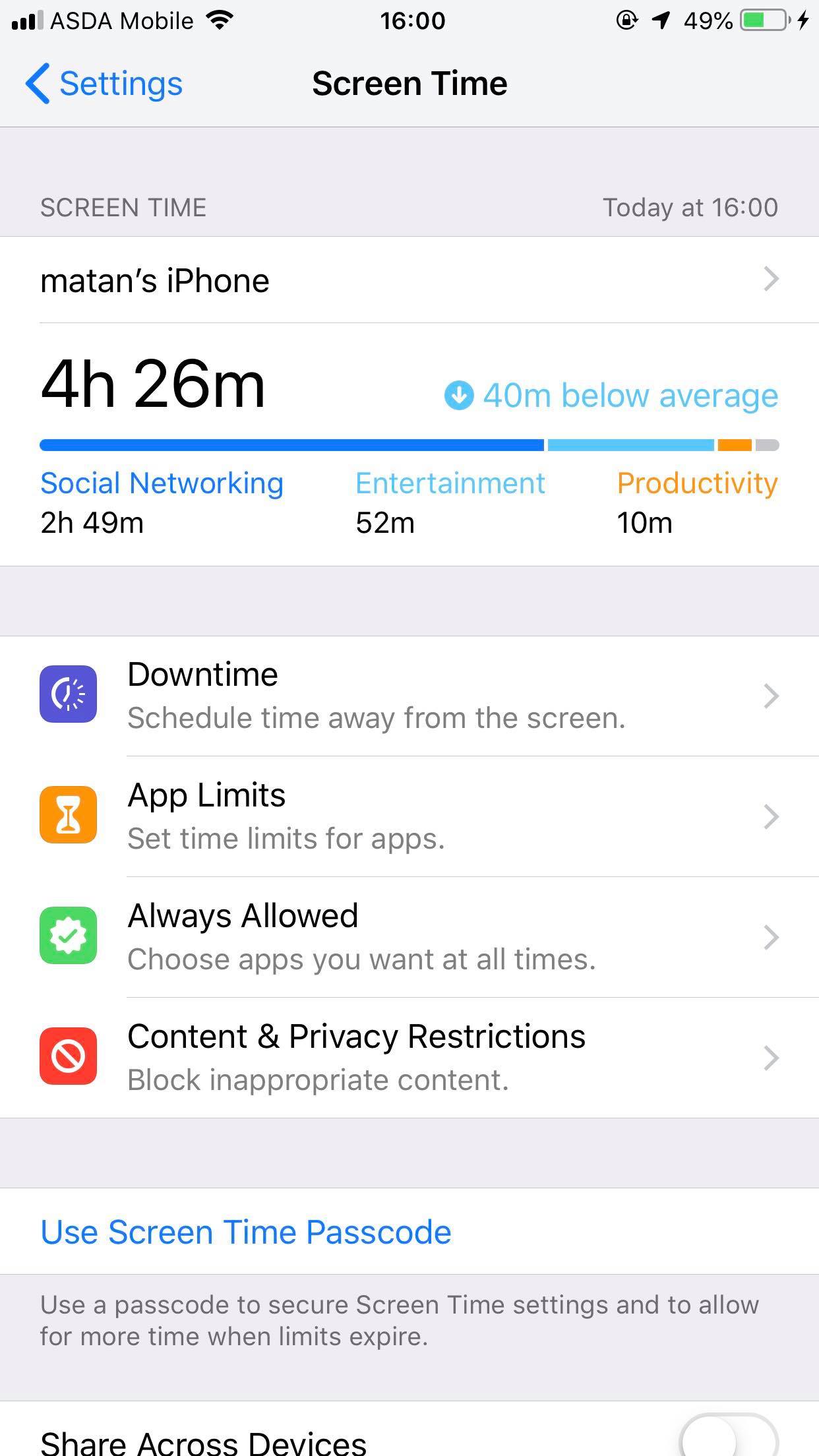
3. A continuación, toca la opción Restricciones de contenido y privacidad.
4. Introduzca la clave de acceso si se le pregunta.
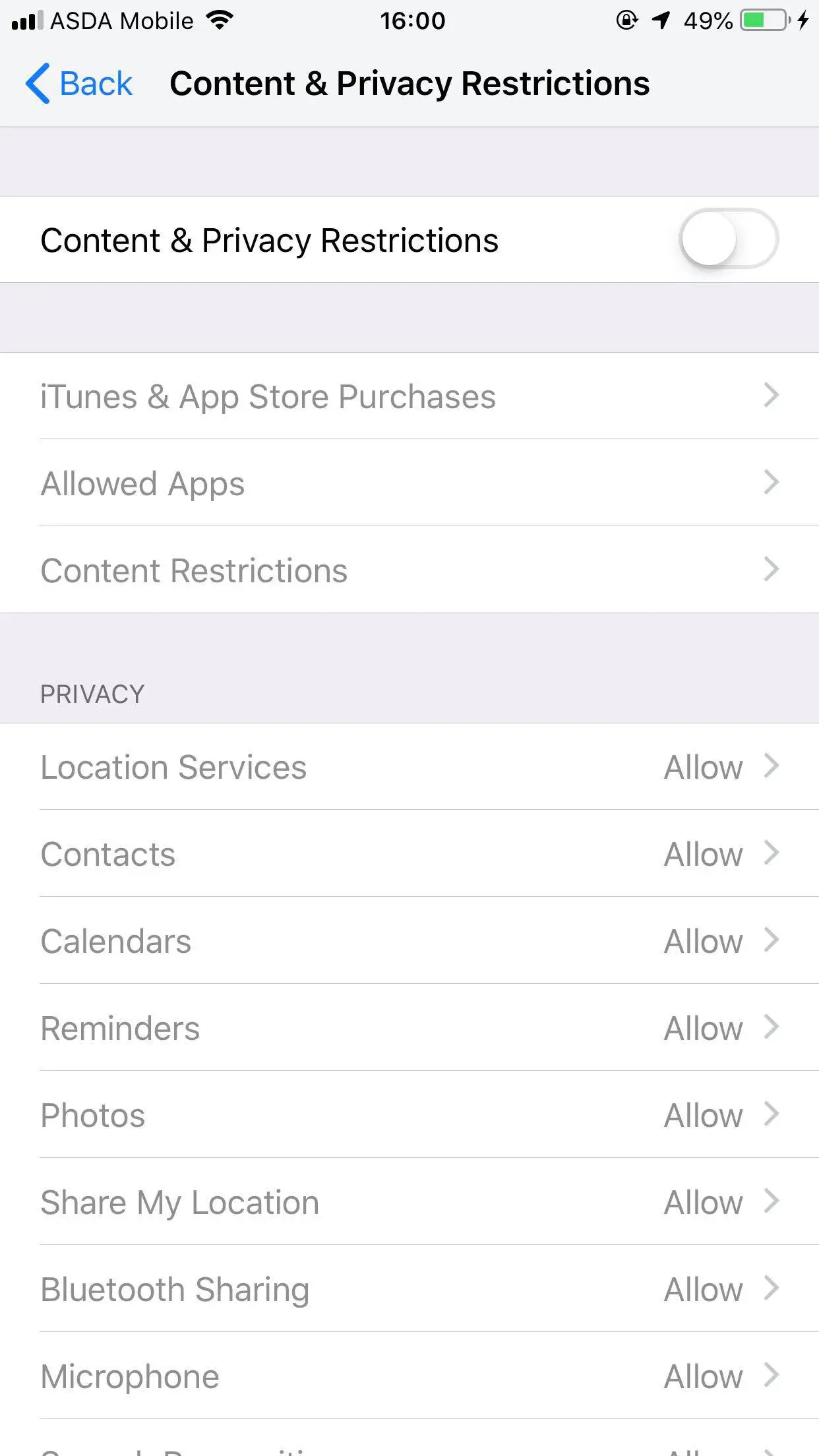
5. Desactiva la función Contenido & Restricciones de privacidad y luego busca la aplicación que estás buscando.
Descargado
iOS 11 trajo muchas nuevas características con su llegada, y una de estas características fue Descargar las aplicaciones no utilizadas. Lo que hace esta característica es que te permite descargar aplicaciones que ya no usas. Hacer esto ayuda al usuario a liberar algo de almacenamiento en su dispositivo. Si no puedes encontrar una aplicación, es probable que la hayas descargado por error. para comprobarlo:
1. Ve a los ajustes .
2. 3. Pulse sobre la opción iTunes y App Store. 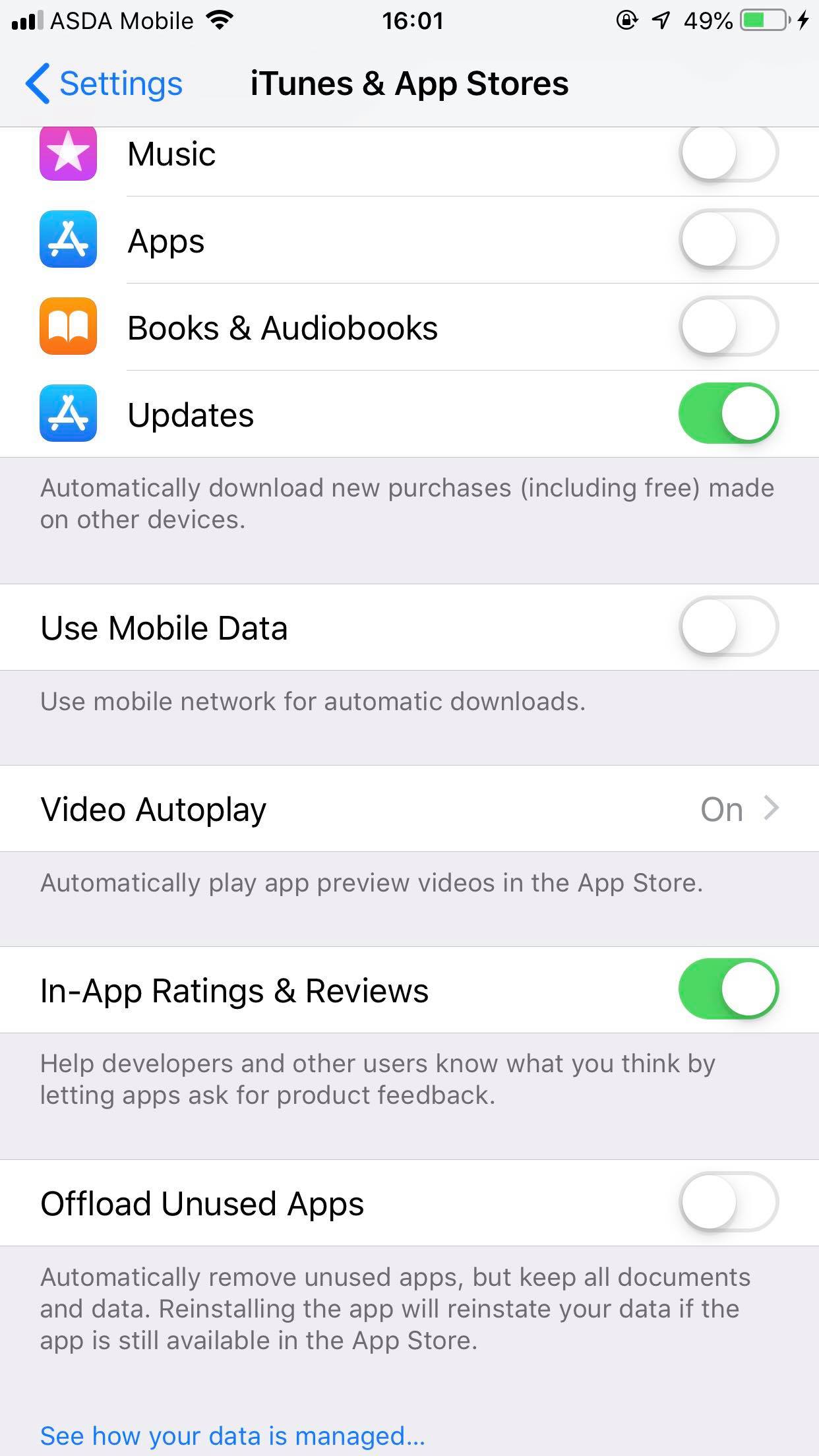
3. Localiza la opción Descargar aplicaciones no utilizadas y desactívala.
4. Una vez hecho esto, vuelve a buscar la aplicación que estás buscando y puede que la encuentres.